皮皮壁纸怎么设置锁屏-设置锁屏壁纸方法
想换好看的壁纸但是没有资源,来皮皮壁纸,不仅资源种类多,还可以设置动态壁纸。锁屏壁纸又可以设置,方法也很简单,只需要找到你想要设置的壁纸进行操作就可以了。皮皮壁纸怎么设置锁屏?下面小编就来为大家介绍一下。

皮皮壁纸怎么设置锁屏?
1、打开皮皮壁纸进入首页,选择想要设置的壁纸。

2、在壁纸播放页,点击下方的设置壁纸。
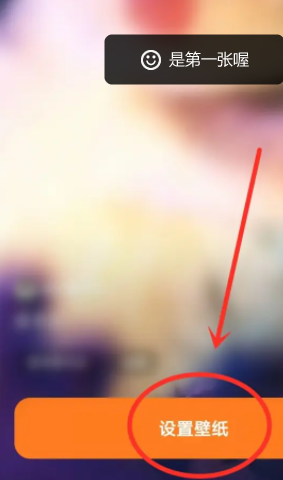
3、在壁纸预览页,点击设置壁纸。
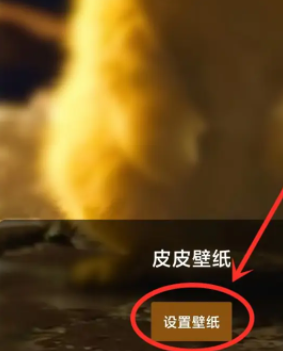
4、在弹出的菜单栏中选择“主屏幕好锁定屏幕”。就可以设置锁屏壁纸。

以上就是小编带来的皮皮壁纸怎么设置锁屏?设置锁屏壁纸方法,更多相关资讯教程,请关注电脑114游戏。
以上就是电脑114游戏给大家带来的关于皮皮壁纸怎么设置锁屏-设置锁屏壁纸方法全部内容,更多攻略请关注电脑114游戏。
电脑114游戏-好玩游戏攻略集合版权声明:以上内容作者已申请原创保护,未经允许不得转载,侵权必究!授权事宜、对本内容有异议或投诉,敬请联系网站管理员,我们将尽快回复您,谢谢合作!


